
CAD多段线模式里面怎么直线变成圆弧画图?这个问题很简单,具体操作过程步骤如下:
1、CAD2023软件打开后,新建空白文档。
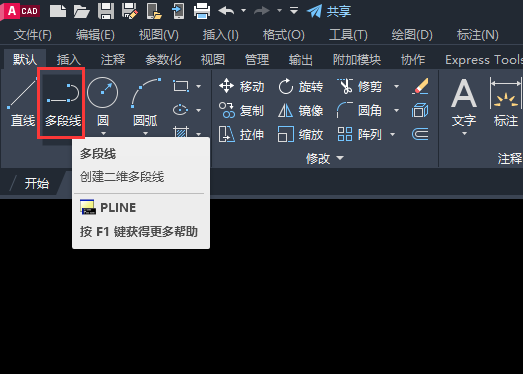
2、输入0,0的坐标为多段线的起点。
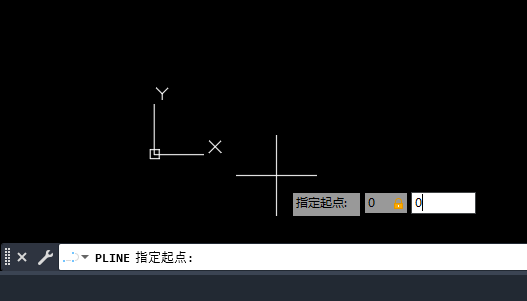
3、然后绘制一条直线出来,如下图:

4、然后输入A命令,空格。或是点击圆弧(A)如下图:

5、然后就输入圆弧的直径值。如下图:
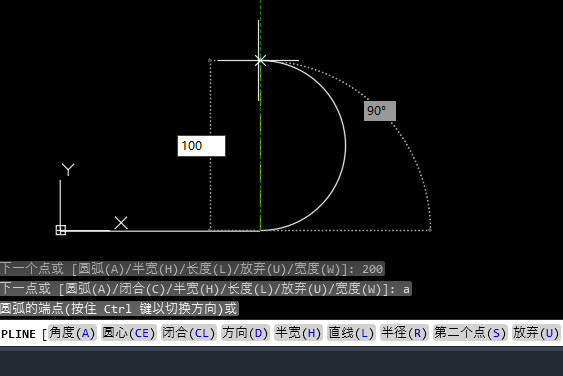
6、同样的方法,再绘制另一条弧。
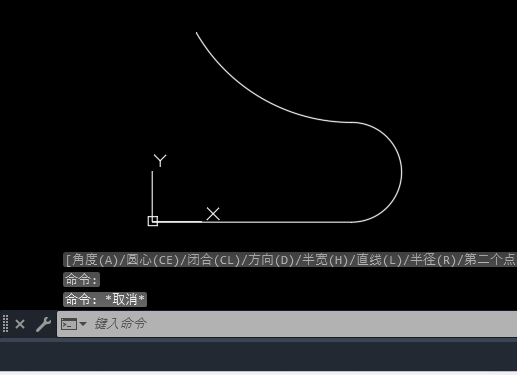
推荐阅读:国产CAD https://www.zwsoft.cn/
推荐阅读:CAD下载 https://www.zwsoft.cn/
推荐阅读:CAD中的基线标注和连续标注怎么使用 https://www.zwsoft.cn/tutorial-gc/12371.html
业务咨询:932174181 媒体合作:2279387437 24小时服务热线:15136468001 盘古机械网 - 全面、科学的机械行业免费发布信息网站 Copyright 2017 PGJXO.COM 豫ICP备12019803号